教程介绍
Windows11系统的vt是可以用来提高模拟器的流畅程度的,那么vt应该如何开启呢,我们只需要进入uefi固件就可以了,下面一起来看看吧.
Windows11vt怎么开启
1、首先进入“设置”。
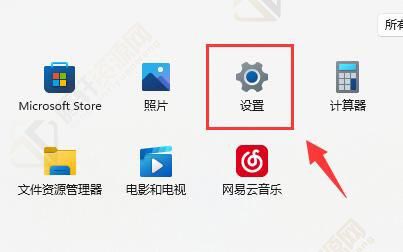
2、然后点击“更新”。
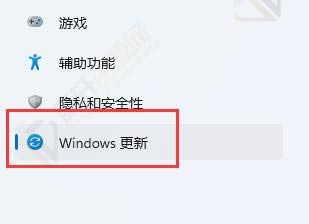
3、接着点击“高级选项”。
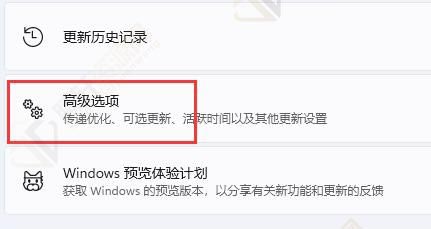
4、随后点击“恢复”。
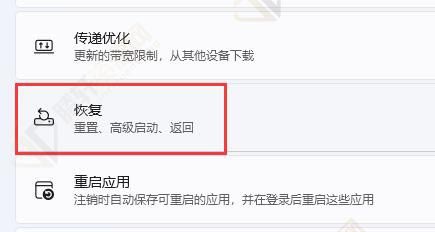
5、然后点击“立即重新启动”。

6、重启后进入“疑难解答”还有高级选项。
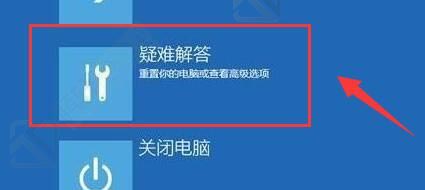
7、接着进入“UEFI固件设置”。

8、最后在列表下,我们找到virtual technology,将其改为enabled就可以打开vt了。

以上本篇文章的全部内容了,感兴趣的小伙伴可以看看,更多精彩内容关注腾轩网www.tengxuanw.com










